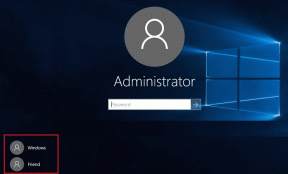6 lihtsat viisi probleemi "kopeerimine pole sellel veebisaidil lubatud" parandamiseks
Miscellanea / / August 21, 2023
Internetist teabe hankimine on üsna lihtne ülesanne – kõik, mida pead tegema, on seda teha kopeeri kleebi. Teatud veebisaidid ei pruugi aga lubada valitud teksti kopeerida ega paremklõpsata. Võite oma veebibrauseris näha veateadet „Sellel veebilehel pole kopeerimine lubatud” või „Ära kopeeri selle saidi sisu”.

Kui ka teie olete probleemiga silmitsi, olete õiges kohas. Kuigi see võib tunduda võimatu, näitame teile selles juhendis mitmeid viise, kuidas tõrketest mööda hiilida sellistes brauserites nagu Google Chrome või Microsoft Edge.
Oleme näidanud Google Chrome'i juhiseid. Need meetodid on aga sarnased Microsoft Edge'i, Firefoxi ja teiste populaarsete brauseritega. Alustagem.
Märge: plagiaadi vältimiseks soovitame mitte kopeerida teksti veebisaitidelt, mis piiravad sisu kopeerimist. Allpool mainitud meetodid on mõeldud ainult hariduslikel ja tõrkeotsingu eesmärkidel.
1. Installige brauseri laiendus
Seal on mitu laiendust, mis võimaldavad teil veebisaitidelt teksti hõlpsalt kopeerida. Kõik, mida pead tegema, on installida tasuta laiendus (või Firefoxi lisandmoodul) ja käivitada see. Siin on, kuidas.
Samm 1: Laadige laiendus alla Chrome'i veebipoest või Firefoxi pistikprogrammist.
Avage Lihtne kopeerimise lubamine
Avage Absoluutne Luba paremklõps
2. samm: Klõpsake "Lisa Chrome'i" või "Lisa Firefoxi".

3. samm: Nüüd avage veebisait, millelt soovite teksti kopeerida. Selle aktiveerimiseks klõpsake laiendite ikooni ja seejärel laiendit.

See on kõik! See aitab kopeerida teksti veebisaitidelt, mis ei luba teil seda teha.
2. Kopeerige tekst veebisaidi lähtekoodist
Siin on veel üks meetod, kui te ei saa veebisaidilt teksti kopeerida. Saate avada veebisaidi lähtekoodi ja otsida teksti, mida soovite kopeerida. Selleks järgige allolevaid samme.
Samm 1: Avage mis tahes brauseris veebileht, millelt soovite teksti kopeerida.
2. samm: Vajutage Ctrl + U klaviatuuri otseteed või paremklõpsake ja valige „Kuva allikas” (või Kuva lehe allikas). See avab veebisaidi HTML-koodi.
Märge: Ärge laske lähtekoodi süntaksis näha. Lihttekst on nähtav musta või valgena (olenevalt teie seadme teemast).

3. samm: Otsingumenüü avamiseks vajutage klaviatuuril klahve Ctrl + F.
4. samm: Otsige veebisaidilt teksti, mida soovite kopeerida. Kui olete teksti leidnud, kopeerige see lõikepuhvrisse nagu tavaliselt.

3. Keela JavaScript
JavaScripti keelamine võib samuti aidata teil probleemi lahendada. Kui lülitate JavaScripti välja, võib see keelata skripti, mis takistab teil veebisaidilt teksti kopeerimist. Siin on, kuidas saate seda teha.
Samm 1: Avage Chrome, klõpsake tööriistaribal kolme punkti ikoonil ja valige Seaded.

2. samm: Valige vasakul paanil Privaatsus ja turvalisus ja avage saidi sätted.

3. samm: Kerige alla ja klõpsake JavaScripti.

4. samm: Veenduge, et valite JavaScripti keelamiseks suvandi „Ära luba saitidel kasutada JavaScripti”.
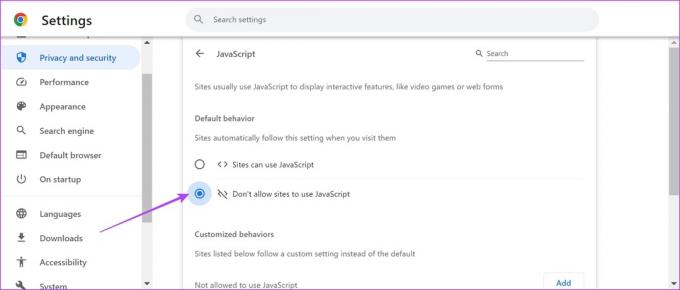
Nüüd minge veebilehele, millelt soovite teksti kopeerida. Peaksite saama teksti valida või paremklõpsata ja kopeerida.
4. Printige leht PDF-vormingus
Siin on lihtne lahendus veebisaidilt teksti toomiseks. Saate lihtsalt laadige veebileht alla PDF-failina ja lugege seda kohalikust salvestusruumist.
Samm 1: Avage Chrome'is (või mõnes muus brauseris) eelistatud veebileht ja klõpsake paremas ülanurgas kolme punkti ikooni.
2. samm: Klõpsake nuppu Prindi.

3. samm: Klõpsake sihtkohal ja valige "Salvesta PDF-ina".

4. samm: Kerige alla, et klõpsata valikul Rohkem sätteid. Reguleerige skaalat nii, et tekst ei tunduks puudulik.
5. samm: Lisaks saate märkida ka taustagraafika ruudu, et tagada kõigi elementide olemasolu teie PDF-is.

6. samm: Lõpuks klõpsake nuppu Prindi. Veebilehe PDF salvestatakse teie arvutisse või Maci.

5. Värskendage veebibrauserit
Kui arendajad leiavad, et suur hulk kasutajaid ei saa veebisaitidelt teksti kopeerida, on tõenäoliselt probleem veebibrauseri praeguses versioonis või kasutate tõenäoliselt aegunud versiooni. Seetõttu veenduge, et kasutate alati oma brauseri uusimat versiooni.
Siin on, kuidas seda teha värskendage Chrome'i brauserit.
Samm 1: Avage Chrome, klõpsake tööriistaribal kolme punkti ikoonil ja valige Abi.

2. samm: Nüüd valige "Teave Google Chrome'i kohta".

3. samm: Selles aknas näete Google Chrome'i versiooni olekut. Kui seda ei värskendata uusimale versioonile, saate sama teha.

Kui kasutate mõnda muud brauserit peale Chrome'i, vaadake allolevaid juhendeid, et teada saada, kuidas seda värskendada.
- Kuidas värskendada Mozilla Firefoxi
- Värskendage Microsoft Edge
- Kuidas Opera brauserit värskendada
6. Lähtestage oma brauser
Google Chrome'i või mõne muu brauseri lähtestamine taastab kõik selle vaikeseaded. Kui mõni vale konfiguratsioon ei lase teil teksti kopeerida, peaks see aitama probleemi lahendada. Veebibrauseri lähtestamiseks järgige allolevaid juhiseid.
Samm 1: Avage Chrome ja klõpsake tööriistaribal kolme punkti ikooni. Valige Sätted.

2. samm: Nüüd valige vasakpoolsel paanil "Lähtesta ja puhastage".
3. samm: Valige "Taasta seaded algstele vaikeseadetele".

4. samm: Nüüd klõpsake nuppu Lähtesta seaded, et lähtestada kõik Chrome'i seaded.

Vihje: saate teha ekraanipildi ka veebilehest, mis sisaldab teksti, mida soovite kopeerida, ja seejärel kasutada OCR-i (Optical Character Recognition) tööriista, näiteks OCR2Redigeeri pildilt teksti kopeerimiseks.
See on kõik, mida peate teadma, kui näete veateadet, et sellel veebilehel kopeerimine pole lubatud. Kui teil on lisaküsimusi, võite vaadata allolevat KKK jaotist.
KKK teemal Ei saa veebisaidilt teksti kopeerida
Google Chrome'i lõikelauale juurdepääsuks pole sisseehitatud valikut.
See on viga, mida oleme täheldanud ka Google Chrome'is. Proovige brauser taaskäivitada või brauseri vahemälu tühjendamine.
Kopeerige teksti hõlpsalt
Loodame, et see artikkel aitab teil parandada veateate, mille kohaselt kopeerimine on sellel veebilehel keelatud. Nii saate teavet hankida ja hankida mis tahes veebisaidilt. Veel kord soovitame tungivalt mitte kopeerida teksti veebisaitidelt, mis kaitsevad nende sisu autoriõiguste rikkumise eest.
Viimati värskendatud 17. augustil 2023
Ülaltoodud artikkel võib sisaldada sidusettevõtte linke, mis aitavad toetada Guiding Techi. See aga ei mõjuta meie toimetuslikku terviklikkust. Sisu jääb erapooletuks ja autentseks.